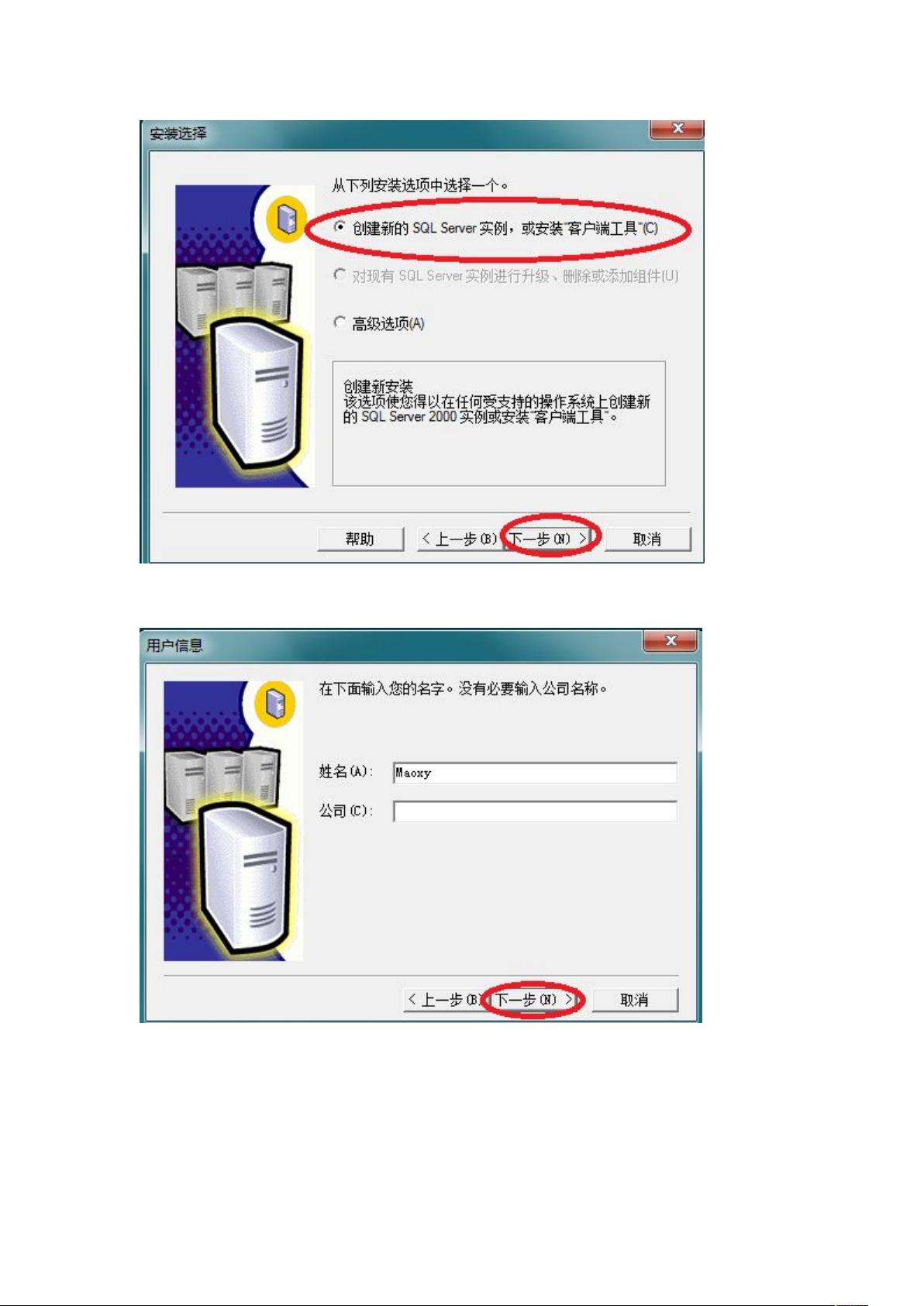Win7安装SQL Server 2000详细步骤
"在Windows 7环境下安装SQL Server 2000的详细步骤"
在Windows 7系统中安装SQL Server 2000可能遇到兼容性问题,因为该操作系统与SQL Server 2000的原生支持不完全匹配。然而,通过以下步骤可以成功完成安装:
1. **切换账户**:首先,你需要切换到具有管理员权限的账户,通常是“Administrator”账户。
2. **修改兼容性设置**:找到安装光盘或ISO镜像中的“AUTORUN.EXE”文件,将其兼容模式设置为“Windows XP (Service Pack 3)”,并以管理员身份运行。
3. **启动安装**:运行“AUTORUN.EXE”开始安装过程,选择安装SQL Server 2000的个人版。
4. **选择组件**:在安装过程中,选择要安装的SQL Server 2000组件,一般包括数据库服务器。
5. **兼容性警告**:在后续步骤中可能会出现兼容性警告,但可以选择忽略并继续安装。
6. **身份验证模式**:在服务账户设置中,选择“本地系统账户”。在身份验证模式中,为了兼容性和安全性,推荐选择“混合模式”,并设置一个强密码(或根据需求留空)。
7. **安装补丁**:安装完成后,可能无法正常使用企业管理器新建表,这通常是因为缺少服务包。下载并安装SQL Server 2000 Service Pack 4 (SP4),同样以兼容模式和管理员权限运行。
8. **SP4补丁安装**:指定安装路径,如C:\,并等待补丁安装完成。
9. **补丁复制**:将SP4补丁文件夹复制到SQL Server 2000的安装目录下,比如D:\sqlserver2000。
10. **执行补丁**:在复制的SP4文件夹中运行“setup.bat”,接受协议,按照默认设置进行,最后等待SP4补丁安装完成。
这些步骤确保了在Win7环境下SQL Server 2000的安装和补丁应用。安装完成后,记得在服务管理器中启动SQL Server相关的服务,以确保数据库引擎正常运行。此外,安装完成后,可能还需要进一步配置防火墙规则、设置数据库安全策略,以及安装必要的数据访问组件,如ODBC驱动等,以便于应用程序连接和操作数据库。
安装SQL Server 2000虽然在Win7上面临挑战,但通过上述步骤,可以解决兼容性问题,实现稳定运行。不过,需要注意的是,SQL Server 2000已属于较旧版本,其安全性和功能可能不如同级别的现代数据库产品,因此在生产环境中使用时需谨慎评估。
2014-01-07 上传
2023-04-06 上传
2023-07-02 上传
2023-04-29 上传
2023-11-27 上传
2023-03-16 上传
2023-04-29 上传
候鸟599
- 粉丝: 0
- 资源: 1
最新资源
- 新型智能电加热器:触摸感应与自动温控技术
- 社区物流信息管理系统的毕业设计实现
- VB门诊管理系统设计与实现(附论文与源代码)
- 剪叉式高空作业平台稳定性研究与创新设计
- DAMA CDGA考试必备:真题模拟及章节重点解析
- TaskExplorer:全新升级的系统监控与任务管理工具
- 新型碎纸机进纸间隙调整技术解析
- 有腿移动机器人动作教学与技术存储介质的研究
- 基于遗传算法优化的RBF神经网络分析工具
- Visual Basic入门教程完整版PDF下载
- 海洋岸滩保洁与垃圾清运服务招标文件公示
- 触摸屏测量仪器与粘度测定方法
- PSO多目标优化问题求解代码详解
- 有机硅组合物及差异剥离纸或膜技术分析
- Win10快速关机技巧:去除关机阻止功能
- 创新打印机设计:速释打印头与压纸辊安装拆卸便捷性